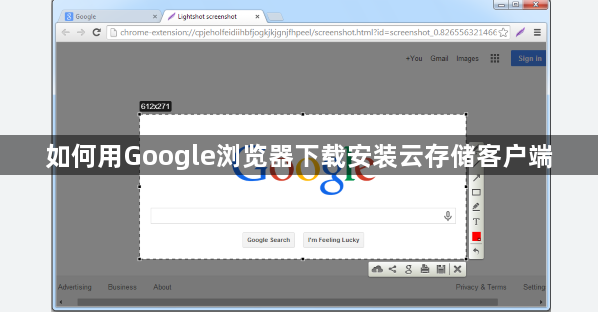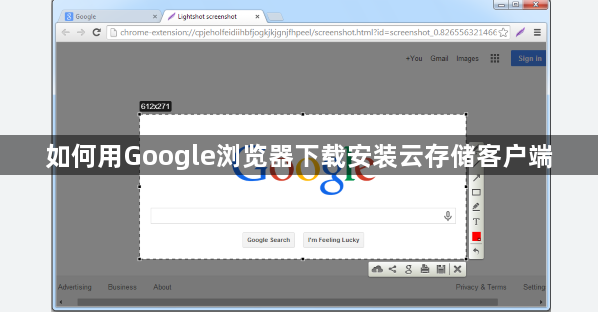
以下是关于如何用Google浏览器下载安装云存储客户端的教程:
1. 访问云存储官网
- 打开Google浏览器,输入云存储服务官方网址(如百度网盘`pan.baidu.com`、腾讯微云`weiyun.com`或OneDrive`https://onedrive.live.com`)。
- 点击网页中的“下载客户端”按钮,自动下载对应操作系统的安装包。
2. 安装客户端
- 找到下载的安装文件(如`.exe`或`.dmg`格式),双击运行。
- 根据提示选择“同意协议”并设置安装路径,点击“立即安装”完成部署。部分客户端需重启电脑才能生效。
3. 登录账号并设置同步
- 打开已安装的客户端,输入账号密码登录。若未注册,需先在官网完成注册。
- 在客户端设置中选择需要同步的本地文件夹(如桌面的“文档”文件夹),开启“自动同步”功能。此后,该文件夹内的文件修改将自动上传至云端。
4. 调整默认下载路径(可选)
- 进入Google浏览器设置→“高级”→“更改”下载位置,将默认路径指向云盘的本地同步文件夹(如`D:\BaiduNetdisk\Downloads`)。
- 结合云盘客户端的同步功能,下载的文件将自动上传至云端,实现无缝备份。
5. 验证与管理
- 在客户端或网页版中检查文件是否成功同步。若需限制流量,可在设置中调整带宽占用或排除特定文件夹。
- 通过客户端的“共享”功能生成链接,可邀请他人协作或上传文件至公共空间。
通过以上步骤,可系统性完成云存储客户端的下载、安装与配置。若需更高效的管理,建议定期清理本地缓存文件,并关注客户端的版本更新以获取新功能。